Az Apple TV+ nemrégiben indult, és nem kizárólagos az iOS számára. Más platformokon is elérhető az Apple TV alkalmazáson keresztül. Ha kipróbálta az ingyenes próbaverziót, és le szeretné mondani az előfizetését, kövesse az alábbi lépéseket.
Módszerek az Apple TV+ előfizetés lemondására
- iPhone vagy iPad használata
- Apple TV használata
- Webböngésző használata
- Roku eszköz használata
1. Apple TV+ lemondása iPhone vagy iPad készüléken
Kövesse az alábbi lépéseket:
- Lépjen a Beállítások > Saját Apple ID > iTunes és App Store menüpontba.
- Érintse meg az Apple ID > Apple ID megtekintése lehetőséget, és jelentkezzen be.
- Miután bejelentkezett, csúsztassa lefelé és koppintson az Előfizetések elemre.
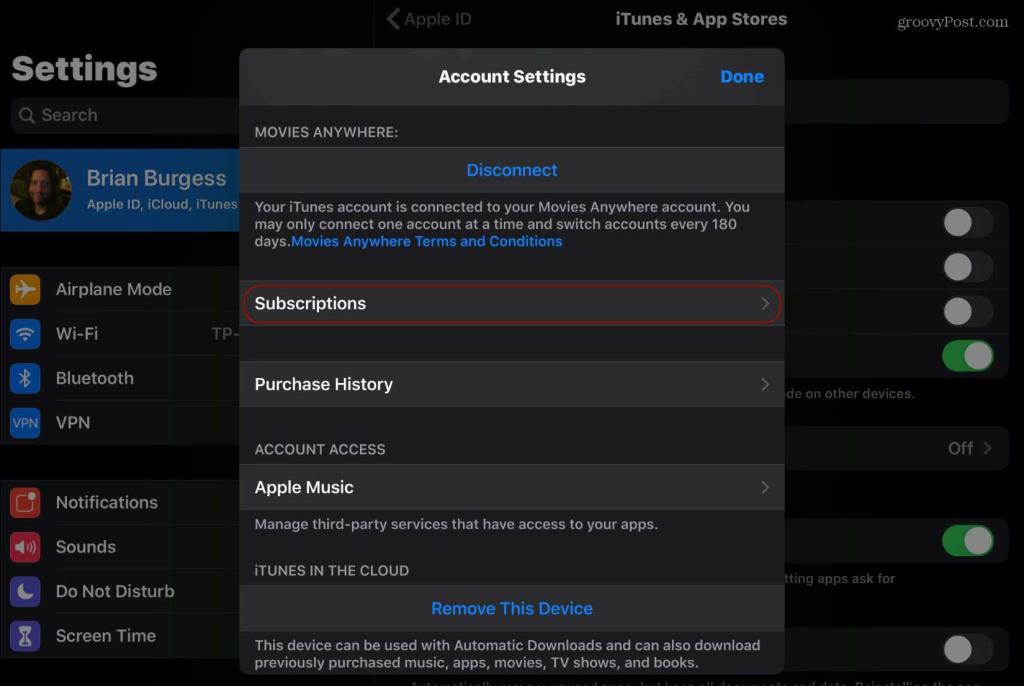
Koppintson az Apple TV+ elemre, majd az Előfizetés törlése, végül a Megerősítés elemre.
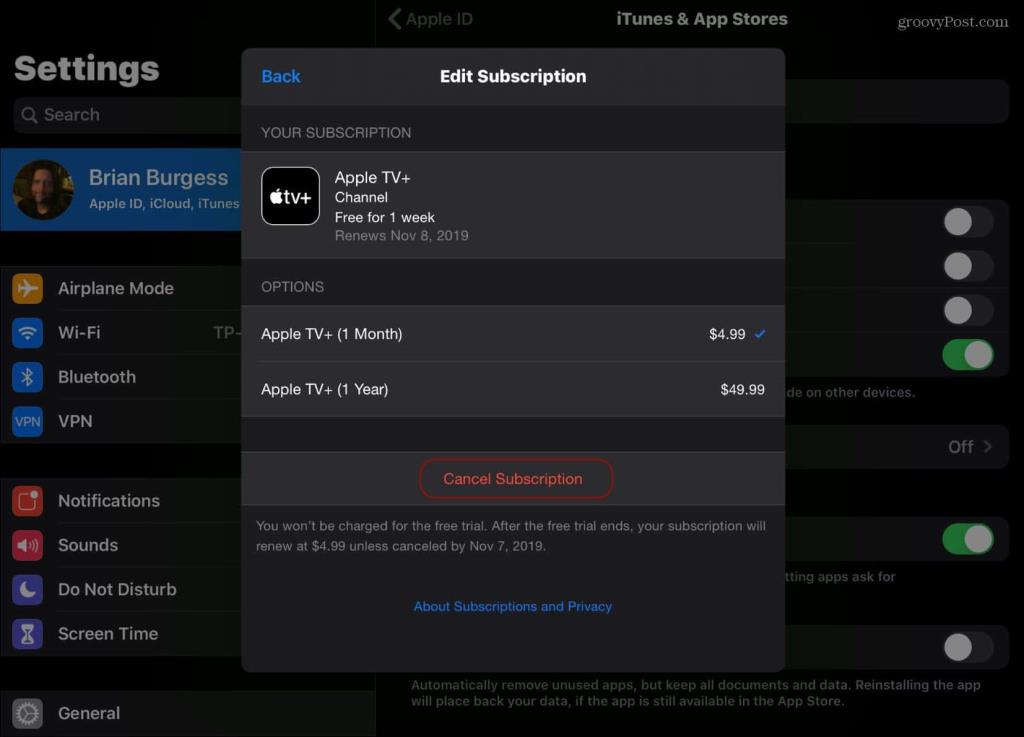
2. Apple TV+ lemondása az Apple TV-n
Ha rendelkezik Apple TV dobozzal, kövesse az alábbi lépéseket:
- Lépjen a Beállítások > Felhasználók és fiókok > Saját fiók > Előfizetések > Apple TV+ – Csatorna menüpontra.
- Válassza a Próbaidőszak lemondása lehetőséget, és erősítse meg a törlést.
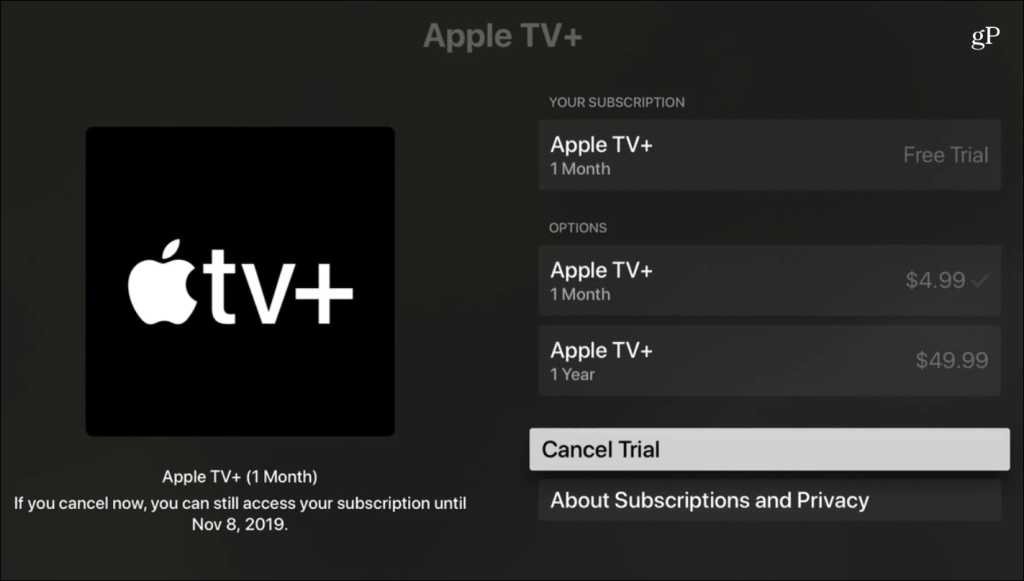
3. Apple TV+ lemondása a webböngészőn keresztül
Az előfizetést az interneten is lemondhatja:
- Nyissa meg a böngészőt, és menjen a tv.apple.com oldalra.
- Jelentkezzen be Apple ID hitelesítő adataival.
- Kattintson fiókja ikonjára a jobb felső sarokban, és válassza a Fiókbeállítások lehetőséget.
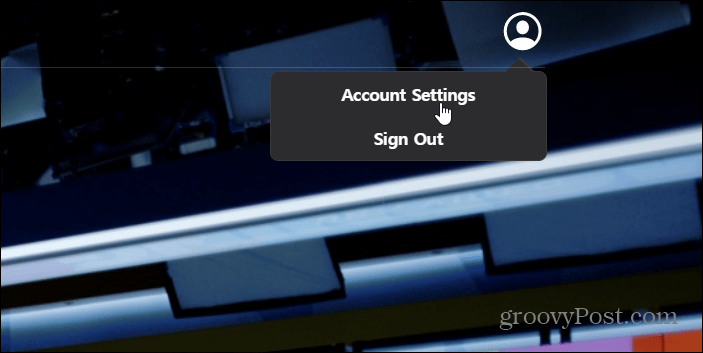
Görgesse le az Előfizetés részhez, és kattintson a Kezelés hivatkozásra.
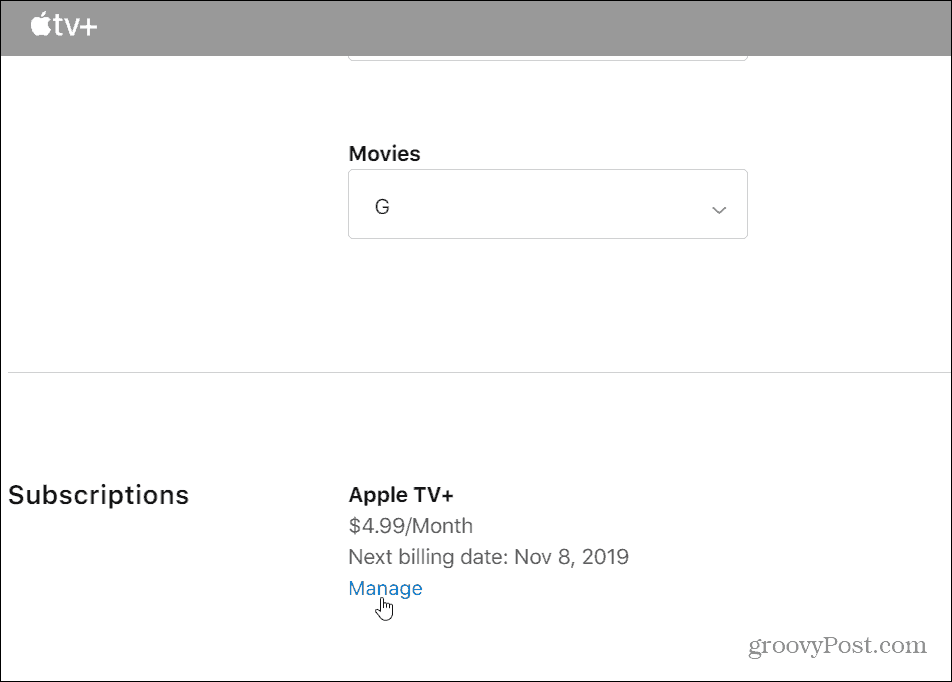
Kattintson az Előfizetés törlése gombra, és erősítse meg a lemondást.
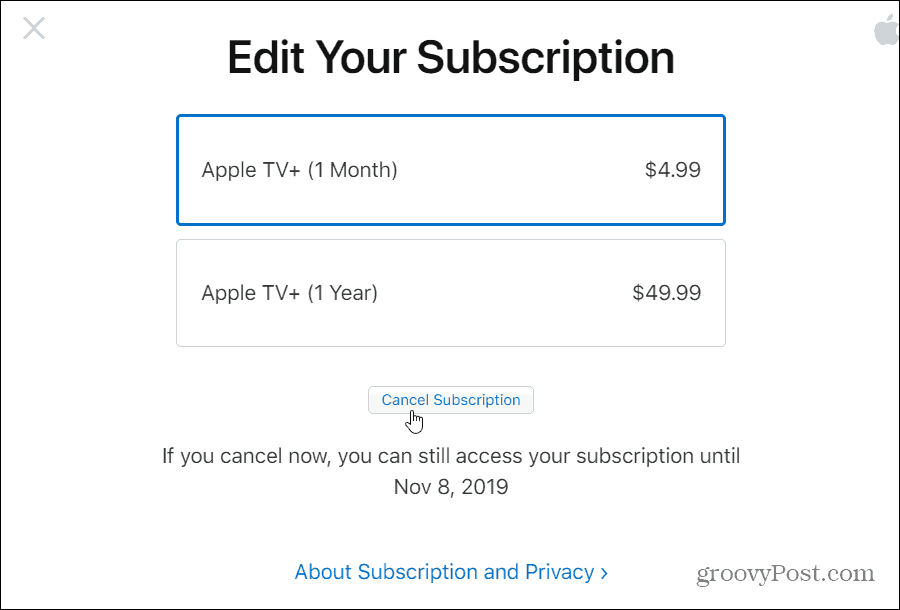
4. Apple TV+ lemondása Roku készüléken
Az Apple alkalmazása elérhető a Roku és bizonyos Fire TV eszközökön. Koherens megoldással tudja lemondani az előfizetését:
- Indítsa el az Apple TV alkalmazást Roku eszközén.
- Lépjen a Beállítások > Fiókok > Előfizetések kezelése > Apple TV+ – Csatorna > Próbaidőszak lemondása menüpontra.
- Erősítse meg a törlést.
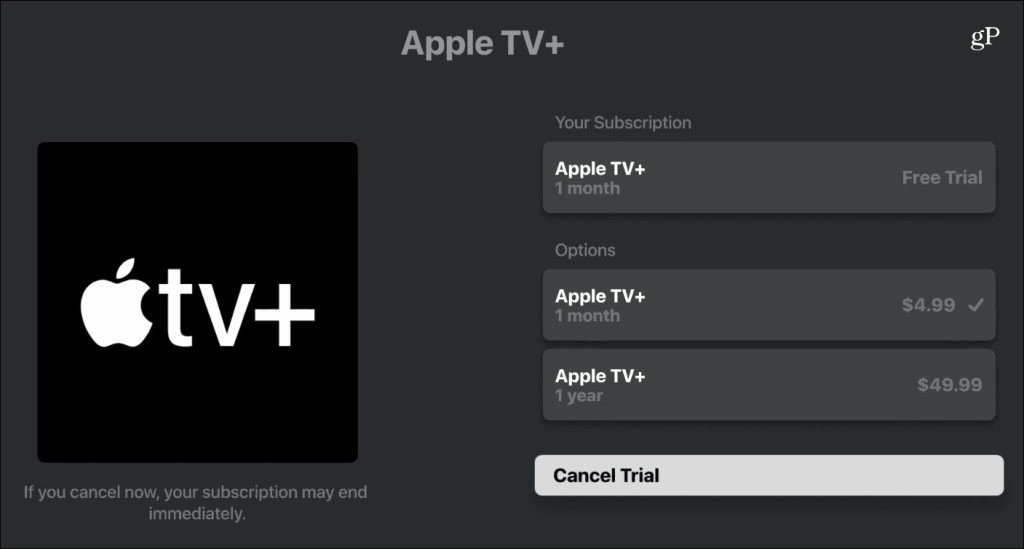
Még nem erősítettem meg a Fire TV-eszközökre vonatkozó lépéseket. De feltételezem, hogy hasonlóak, ha az alkalmazáson keresztül mondja le.
Hasznos tippek
Ha új Apple-eszközt vásárolt, ne feledje, hogy egy év ingyenes Apple TV+-t kaphat vele. Állítson be emlékeztetőt a naptárában egy évre az aktiválás dátumától számítva, hogy ne maradjon le a kínálatról.
![Hogyan lehet élő közvetítést menteni a Twitch-en? [KIFEJEZETT] Hogyan lehet élő közvetítést menteni a Twitch-en? [KIFEJEZETT]](https://img2.luckytemplates.com/resources1/c42/image-1230-1001202641171.png)
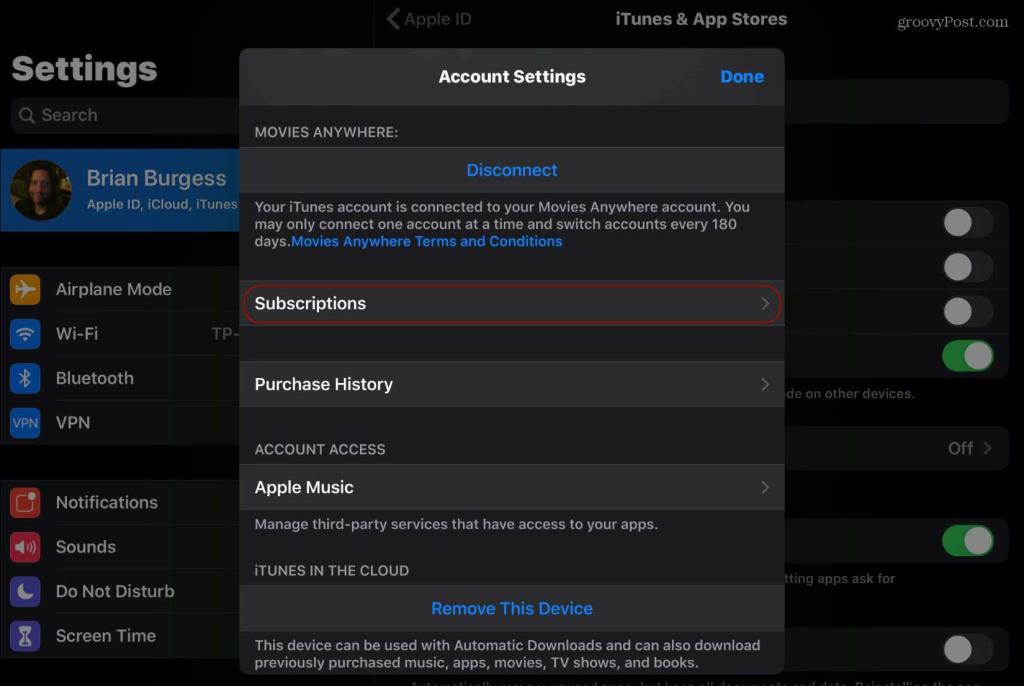
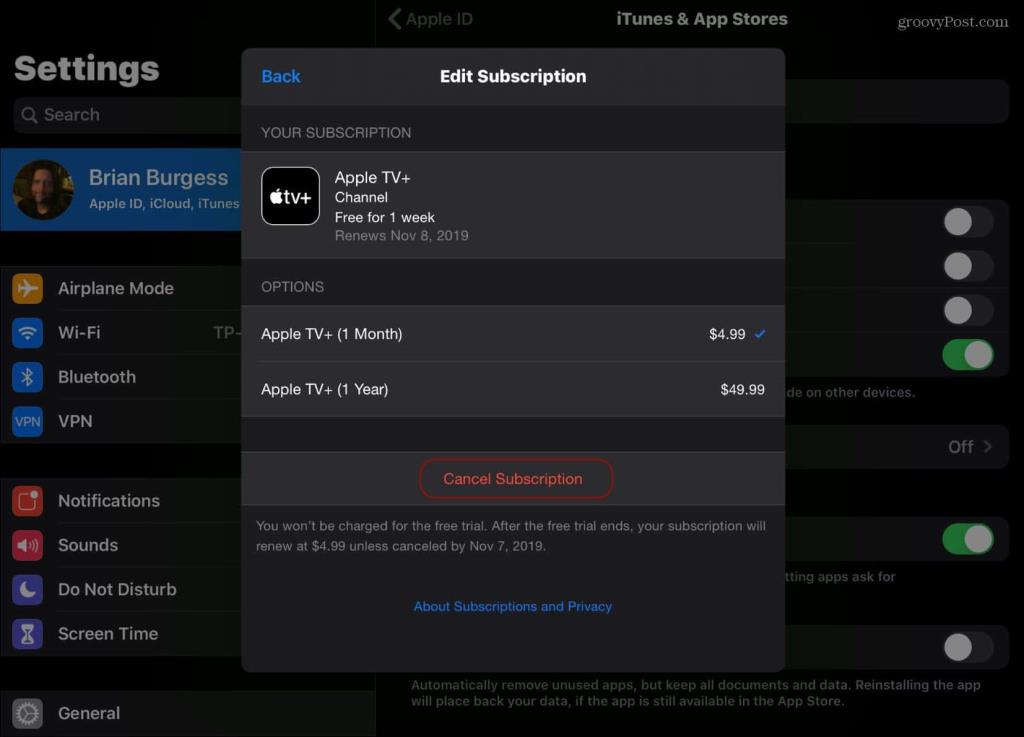
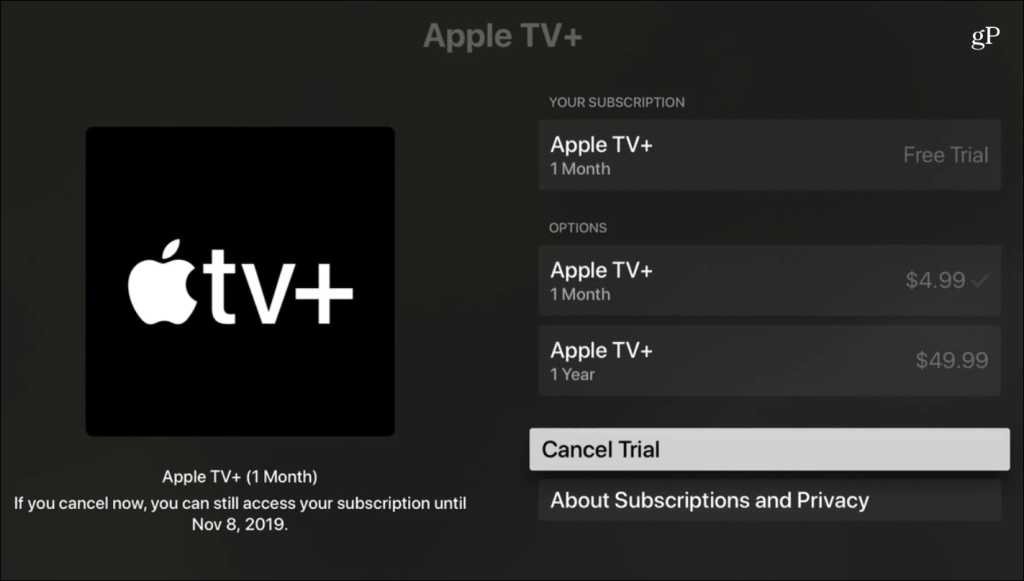
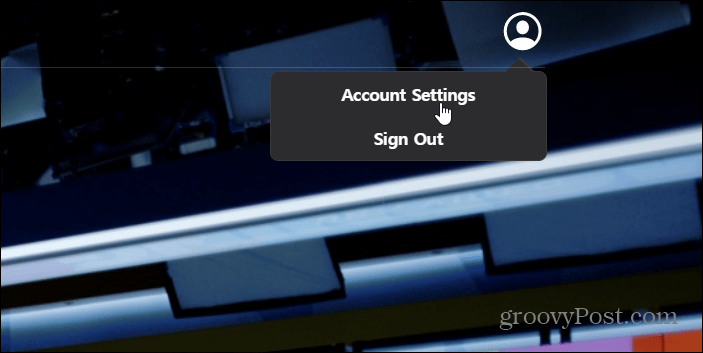
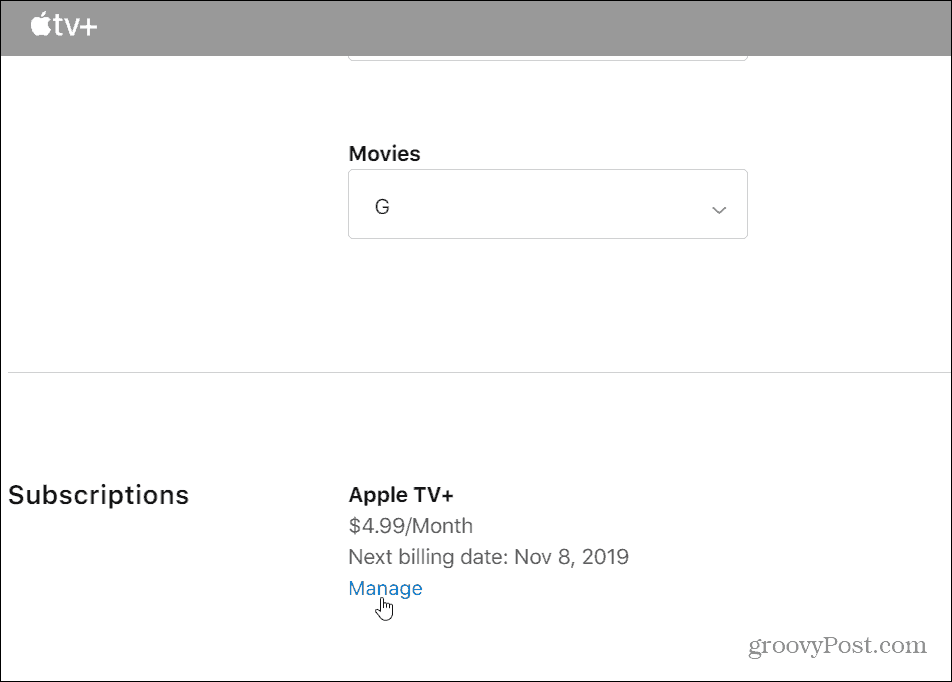
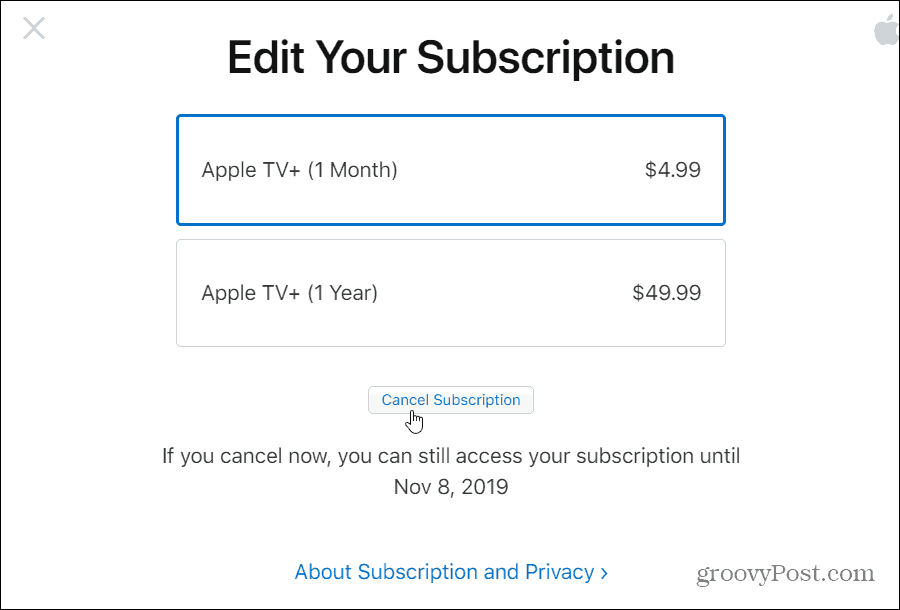
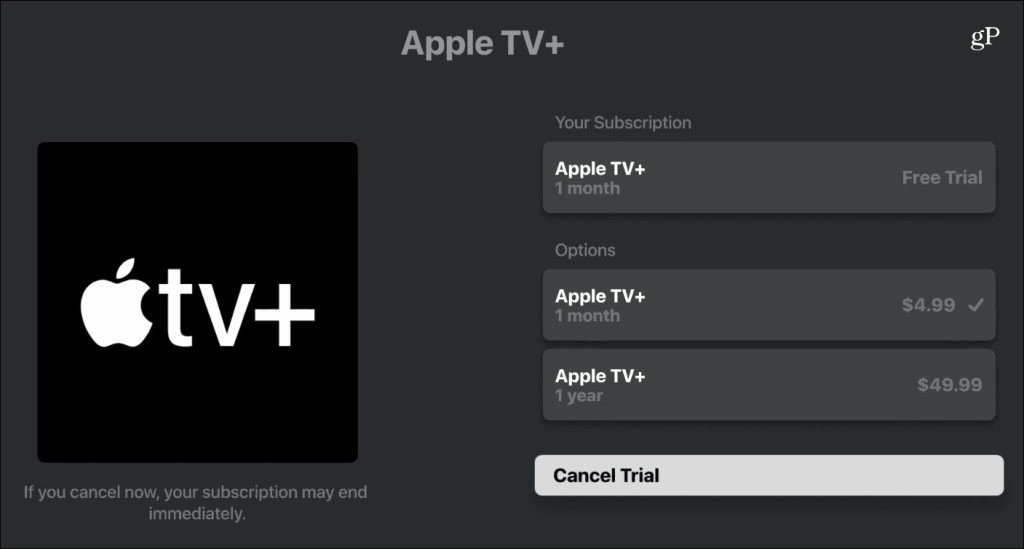


![[JAVÍTOTT] „A Windows előkészítése, ne kapcsolja ki a számítógépet” a Windows 10 rendszerben [JAVÍTOTT] „A Windows előkészítése, ne kapcsolja ki a számítógépet” a Windows 10 rendszerben](https://img2.luckytemplates.com/resources1/images2/image-6081-0408150858027.png)

![Rocket League Runtime Error javítása [lépésről lépésre] Rocket League Runtime Error javítása [lépésről lépésre]](https://img2.luckytemplates.com/resources1/images2/image-1783-0408150614929.png)




Balázs -
Szóval, ha jól értem, lehet simán lemondani az appból? Mert már régóta nem nézem.
Viktor -
Eléggé bonyolultnak tűnik a lemondás, nem tudom, megéri-e? Kéne egy jó útmutató az eljárásról.
Attila Futó -
Le mertem mondani a Netflixet, most megint szenvedek az Apple TV+ miatt. Változatosabb tartalom kellene
Rita -
Valószínűleg le fogom mondani. A gyerekek is elunták a Disney filmeket, főleg, hogy az új mesék is megjelentek más platformokon.
Juli -
Kár, mert az Apple TV+ indítása nagyon ígéretes volt, de mostanra kihaltnak érzem a platformot
Mimi -
Ez a lemondási folyamat elég zavaros. Köszönöm a megosztott információkat!
Ádám az író -
Az Apple TV+ rengeteg potenciált eredményezett, de ha az újdonságok nem érkeznek, vajon miért kötelezzük el magunkat
Laszló -
Az Apple TV+ eleinte jó volt, de mostanra nagyon sok szürke és unalmas tartalom került fel. Kérdem én, hova tűnt a régi minőség?
Katalin -
Én is most szeretném lemondani az Apple TV+ előfizetésemet, mert nem annyira használom, mint régen. Valaki tudna segíteni sztornózni?
Dani Cica -
Tudnátok mondani, milyen más alternatívák vannak, ha lemondom az Apple TV+-t? Köszönöm!
Petra -
Tanácsot tud valaki adni? Egyesek azt mondják, hogy érdemesebb fenntartani, míg mások szerint a lemondás a legjobb
Gabi -
Csak én érzem úgy, hogy az Apple TV+ tartalma egyre gyengébb? Az utolsó hónapokban nem találtam semmi jót
Eszti -
Még mindig nem tudom, hogy a lemondás mennyire bonyolult. Valaki kipróbálta már?
Olga -
Csalódtam az Apple TV+-ban, nem ajánlom senkinek, főleg ha betérsz a Disney+-ra, sokkal jobb
Krisztina -
Hát, ez a lemondás nem is olyan könnyű, mint gondoltam... Mindig újabb ajánlatokat dobál fel
Szilvi 2023 -
Kérem, segítsen valaki! Mi a leggyorsabb módszer a lemondásra
Róbert a vlogger -
Próbáljátok ki a Disney+-t! Én is gondolkodtam az Apple TV+ lemondásán, és a váltás nagyon megérte
Szabi -
Hihetetlen, én már teljesen elfelejtettem, hogy van Apple TV+ előfizetésem... Lehetséges lenne lemondani
Eszter -
Hú, nem is tudtam, hogy az Apple TV+ annyira népszerű! Én eddig csak a Netflixre koncentráltam
Máté -
Szuper, hogy írtál erről a témáról! Én is úgy érzem, hogy az Apple TV+ nem ér meg annyit, amit kérnek érte
Péter 1987 -
Szia! Esetleg valaki megosztaná, hogy miért érdemes megtartani az előfizetést? Nagyon gondolkodom, hogy lemondjam.
János -
Meglepően jó tartalom volt az elején, de örülök, hogy nem ragadtam benne! Lehet, hogy mégis lemondom.